Présentation
Le message d'erreur "Le sous-processus /usr/bin/dpkg a renvoyé un code d'erreur (1)" indique un problème avec le programme d'installation du package. Cela peut se produire dans Ubuntu après l'échec de l'installation du logiciel ou si le programme d'installation est corrompu.
La phrase clé dans cette erreur est /usr/bin/dpkg. Cela fait référence au programme d'installation du package dpkg pour Linux. Un programme d'installation de package est une application qui suit les logiciels, les mises à jour et les dépendances. S'il est endommagé, toute nouvelle installation de logiciel provoquera ce message d'erreur.
Nous couvrons plusieurs solutions possibles, des solutions simples et faciles à résoudre aux processus plus complexes. Ce guide vous aidera à résoudre le problème dpkg a renvoyé un code d'erreur 1 sur un système d'exploitation Ubuntu.
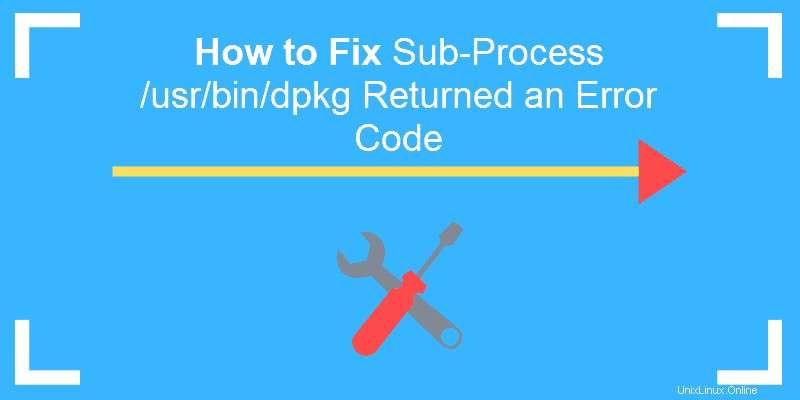
Prérequis
- Un compte utilisateur avec des privilèges sudo
- Une fenêtre de terminal/ligne de commande (Ctrl –Alt –T )
Les options de correction du sous-processus /usr/bin/dpkg ont renvoyé un code d'erreur (1)
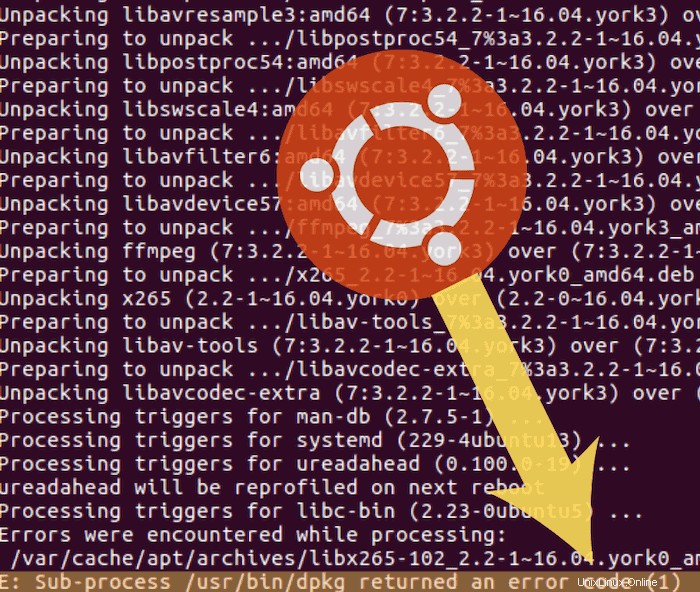
Méthode 1 :Reconfigurer la base de données dpkg
Si votre base de données de packages est corrompue, la reconfigurer peut la réparer.
Saisissez la commande suivante :
sudo dpkg --configure -aCette commande reconfigure les packages qui ont été décompressés mais pas nécessairement installés. Une interruption au mauvais moment peut entraîner la corruption de cette base de données. Ceci est particulièrement utile si vous étiez en train d'exécuter l'installation et que le processus a été interrompu.
Méthode 2 :Forcer l'installation du logiciel
Si la méthode 1 ne fonctionne pas, vous pouvez essayer de corriger les dépendances dans le programme d'installation du package.
Saisissez ce qui suit :
sudo apt-get install -f
Le -f l'option signifie fix-broken . Il répare toutes les dépendances brisées dans votre gestionnaire de paquets. Les dépendances brisées se produisent lorsqu'un téléchargement est interrompu ou qu'il y a un problème avec le téléchargement en cache.
Méthode 3 :Supprimer le package logiciel défectueux
Si vous savez quel logiciel a causé les erreurs sur votre système, vous pouvez le supprimer.
Entrez la commande et package_name avec le nom du logiciel à l'origine du problème :
sudo apt-get remove --purge package_name
Le --purge ordonne au système de supprimer les fichiers de configuration en plus de la désinstallation. Cela permet de se débarrasser de toute trace du logiciel incriminé.
Méthode 4 :Nettoyer les packages logiciels inutilisés
Si un package ancien, obsolète ou inutilisé est à l'origine du problème, vous pouvez le résoudre en supprimant les packages logiciels inutilisés.
Saisissez la commande suivante dans le terminal :
sudo apt autoremoveMéthode 5 :Supprimer les fichiers de publication
Si vous connaissez le nom du package qui pose problème, vous pouvez supprimer les fichiers manuellement. Les fichiers d'installation se trouvent généralement dans le dossier /var/lib/dpkg/info fichier.
Tapez la commande suivante et remplacez package_name avec le nom du logiciel cassé. :
sudo ls -l /var/lib/dpkg/info | grep -i package_nameCela générera une liste de toutes les références au logiciel que vous avez installé.
Vous pouvez ensuite les supprimer en saisissant :
sudo mv /var/lib/dpkg/info/package_name.* /tmpCette commande déplace les fichiers vers /tmp répertoire, où ils ne peuvent pas affecter votre gestionnaire de packages.
Ensuite, mettez à jour le gestionnaire de packages :
sudo apt-get updateAprès quoi, vous pouvez réinstaller le logiciel défectueux.
Méthode 6 :Écraser le fichier de package
Si vous connaissez le nom du package qui pose problème, vous pouvez forcer un remplacement.
Utilisez la commande suivante et remplacez full_name_of_package avec le nom réel du package :
sudo dpkg -i --force-overwrite /var/cache/apt/archives/full_name_of_package